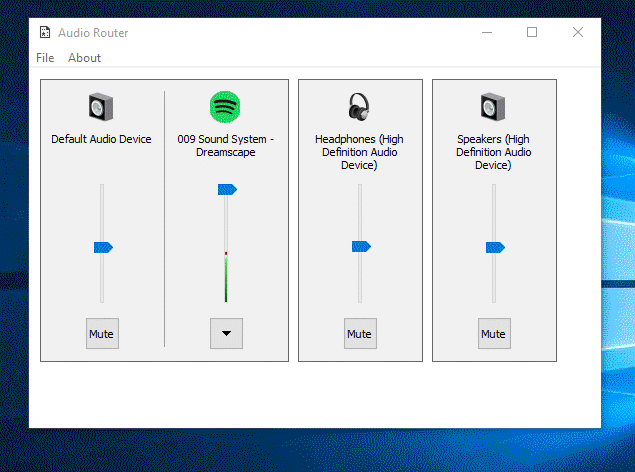ฉันมีลำโพง (ระบบเสียง) และหูฟัง (ชุดหูฟัง USB ที่มีการ์ดเสียงของตัวเอง) เชื่อมต่อกับคอมพิวเตอร์เดสก์ท็อปของฉัน ใน Windows 7 ฉันสามารถคลิกขวาที่ตัวผสมเสียงแล้วเลือกอุปกรณ์การเล่นและสลับระหว่างอุปกรณ์เหล่านี้ของฉัน
มีวิธีที่ง่ายกว่าหรืออาจเป็นแป้นพิมพ์ลัดที่จะทำให้สลับได้ง่ายขึ้น? ฉันทำงานในพื้นที่ที่ใช้ร่วมกันบางครั้งฉันต้องการหูฟังเพื่อหลีกเลี่ยงผู้อื่นที่น่ารำคาญ แต่ในบางครั้งลำโพงก็โอเค ฉันต้องการที่จะสลับอย่างรวดเร็ว ในโลกอุดมคติทางออกสำหรับคำถามของฉันจะใช้ได้ใน Vista ด้วย